| Dans cette fiche... |
|
|
|
La mise en forme des
Pour plus d’efficacité, passez à la
| Pour ces opérations, vous devez savoir comment déplacer le curseur ou comment sélectionner une zone de texte à la souris. |
Pour appliquer du gras, de l’italique, du souligné à une zone de texte :
- Sélectionnez la zone de texte.
- Cliquez sur l’une des 3 icônes ci-contre :
Astuce
Pour mettre un mot unique en gras, italique ou souligné, il n’est pas nécessaire de le sélectionner entièrement : il suffit de cliquer quelque part dans le mot (vérifiez que le curseur clignote au milieu du mot).
Pour désactiver le gras, l’italique, le souligné sur une zone de texte :
- Sélectionnez la zone de texte.
- Cliquez à nouveau sur l’une des 3 icônes ci-dessus.
Autre méthode :
Si vous avez appliqué le gras, l’italique ou le souligné récemment, il est possible de les annuler, grâce à l’icône
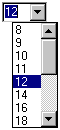
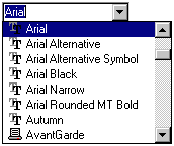 Pour modifier la police de caractères d’une
zone de texte :
Pour modifier la police de caractères d’une
zone de texte :
- Sélectionnez la zone de texte.
- Cliquez sur la petite flèche à droite de la zone Police. La liste des polices disponibles se déroule alors.
- Faites éventuellement défiler la liste pour trouver la police qui vous convient.
- Cliquez sur le nom de la police.
Vous pouvez de la même manière changer la taille d’une zone de texte.
Pour obtenir plus de choix que les simples barres d’outils, vous pouvez :
- Sélectionner une zone de texte.
- Cliquer sur le menu
Format , puis sur l’option Caractères.La boîte suivante ci-dessous s'affiche. Faites-y différents choix, puis cliquez sur le bouton OK.

 Astuce
Astuce
Si vous souhaitez démarrer Word avec une police et une taille
donnée :
- Cliquez sur le menu Format puis sur l’option Caractères.
- Dans la boîte de dialogue, définissez vos réglages (par exemple Arial - 12 points).
- Cliquez sur le bouton « Par défaut ».
- Confirmez le changement en cliquant sur le bouton OK.